4D v16.3
フィルターエディター
- デザインリファレンス
-
- フィルターとフォーマット
-
- カスタムフィルターとフォーマット
- フィルターエディター
- フィルターとフォーマットのコード
 フィルターエディター
フィルターエディター
通常入力フィルターと表示フォーマットはペアで作成します。
カスタムフォーマットやフィルターを作成するには:
- 4Dのデザインメニューからツールボックス > フィルター/フォーマットを選択する。
または
プロパティリストの入力フィルター欄にある[...]ボタンをクリックする。
ツールボックスのフィルターページが表示されます (最初は空)。 - 追加ボタン
 をクリックするか、リストのコンテキストメニューから追加を選択します。
をクリックするか、リストのコンテキストメニューから追加を選択します。
“FilterX”という名前のフィルター/フォーマットが作成され、リストに追加されます。 - フォーマット/フィルター名を変更します。Alt (Windows) または Option (Mac OS) キーを押しながら名前をクリックすると、いつでも編集モードに入ります。
名前には最大255文字を使用できます。
注: 目的を明確にするために“filter”や“format”といった単語を名前に含めることができます。 - 定義エリアに表示フォーマットや入力フィルターのコードを入力します。

- 例えば郵便番号の表示フォーマットは以下のようになります:
###-####
- 部品番号が"XA-654-1"のような形式である場合、入力フィルターを以下のように定義できます:
!X&"A-Z"##-!0&"0-9"###-#
そしてこれに対応する表示フォーマット“##-###-#”も作成します。
注: ウィンドウ下部にあるドキュメントエリアをダブルクリックして、エリアに入力することができます。ドキュメントエリアに関する詳細は後述の“ドキュメントエリアを使用する”を参照してください。 - 例えば郵便番号の表示フォーマットは以下のようになります:
- さらにフォーマットやフィルターを作成するには追加ボタン
 をクリックするか、エリアのコンテキストメニューから追加を選択します。
をクリックするか、エリアのコンテキストメニューから追加を選択します。
または
既存のフォーマットやフィルターを元に新規項目を作成するには、エリアのコンテキストメニューまたはページのオプションメニューから複製を選択します。
フィルターやフォーマットを選択して、名前やコードを変更できます。削除するには、対象を選択し、削除ボタン をクリックするかコンテキストメニューから削除を選択します。
をクリックするかコンテキストメニューから削除を選択します。
ツールボックスのフィルターエディターで作成したカスタムフォーマットやフィルターには自動で文字や数字フォーマットリストの先頭に追加されます。そのとき、名前の先頭には縦棒 (|) が追加されます (データ入力の制御と補助と表示フォーマット参照)。ビルトインフォーマットと同じようにカスタムフォーマットを選択できます。
テスト領域ではカスタムフィルターやフォーマットを検証できます。
まずフィルターやフォーマットを適用するデータの型 (文字、数値、日付、時間) をメニューから指定します。
次に実際に値を入力できます:
- 入力フィルターの場合、データ入力中にデータの検証が行われます。
- 表示フォーマットの場合、データ入力後にEnterまたはCarriage returnキーを押します。表示フォーマットを適用した結果は入力エリアの下に表示されます:
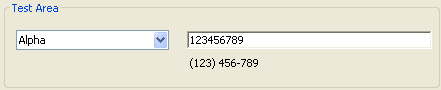
フィルターエディターの“入力フィルターのドキュメント”と“表示フォーマットのドキュメント”エリアにはメニューと表示エリアがあります。
メニューからテーマを選択すると、そのテーマに関連する情報や例題が表示エリアに表示されます:
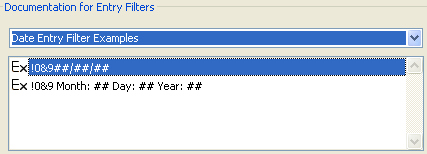
例題をダブルクリックすると定義エリアに直接入力することができます。
入力フィルター:
- プレースホルダ変更
- イニシエータ
- 入力フィルタ
- 引数
- プレースホルダ
- 括弧
- 日付入力フィルタ例
- 時間入力フィルタ例
- 電話番号入力フィルタ例
- 数値入力フィルタ例
- その他の入力フィルタ例
表示フォーマット:
- プレースホルダ
- 括弧
- 日付表示フォーマット例
- 時間表示フォーマット例
- 電話番号表示フォーマット例
- 数値表示フォーマット例
プロダクト: 4D
テーマ: フィルターとフォーマット
デザインリファレンス ( 4D v16)
デザインリファレンス ( 4D v16.1)
デザインリファレンス ( 4D v16.3)









